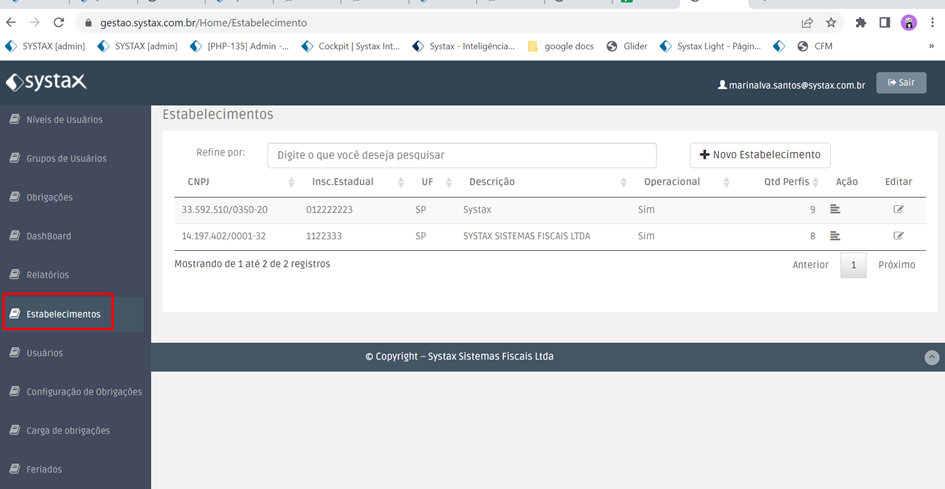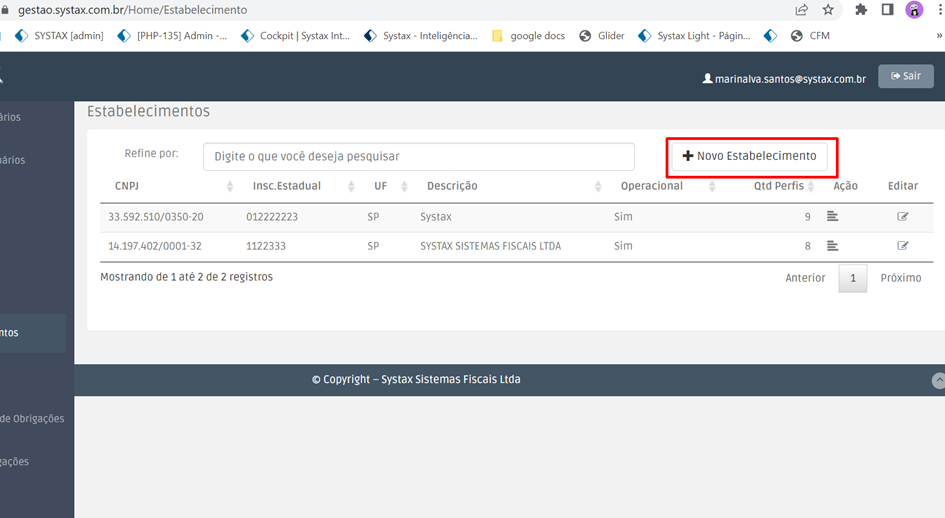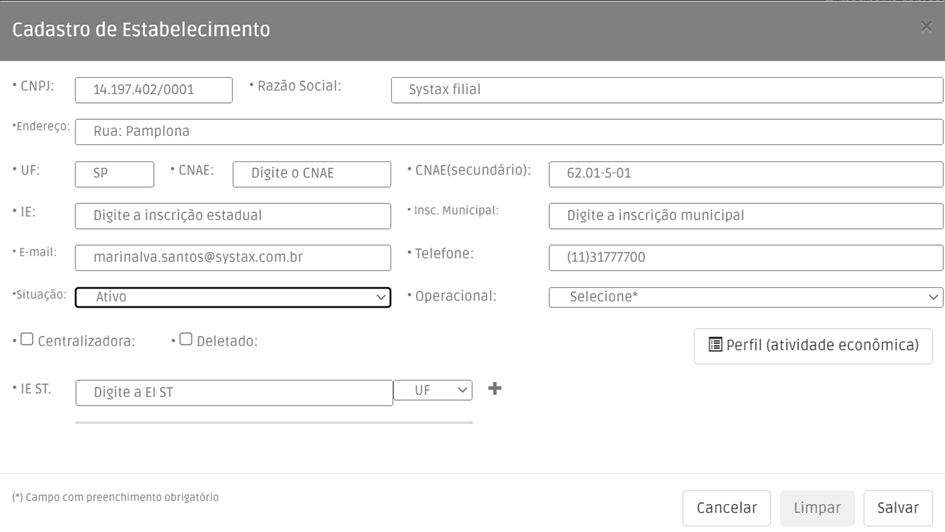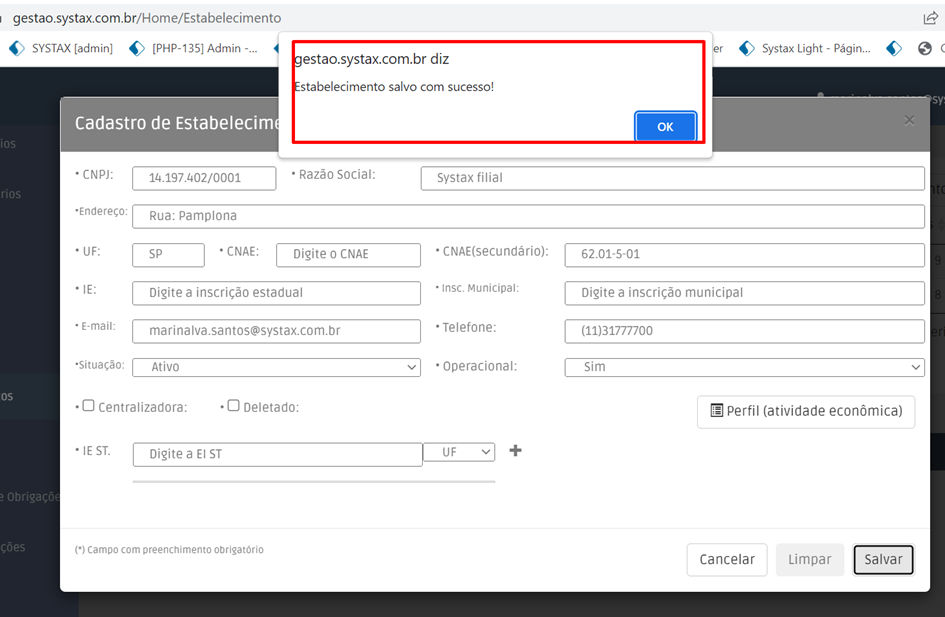Vale a Pena Lembrar

Platform:
Exportação de arquivos SPED (txt/xml):
Funcionalidade que permite a exportação de qualquer layout e versão dos arquivos do SPED para fins de validação do PVA e entrega do arquivo ao Fisco, atualmente exportamos arquivos EFD ICMS IPI, EFD Contribuições, ECD, ECF. Essa funcionalidade é usualmente utilizada após a Importação dos arquivos, realização de correções através de Scripts, escriturações complementares, etc.
DFE e DOCs:
Controle de usuários e logs no sistema:
Uma das coisas mais importantes para os nossos clientes é a segurança e possibilidade de gestão das ações que os usuários executam no sistema, portanto, temos disponível duas funcionalidades aplicáveis e de acesso para o usuário Administrador.
Controle de Usuários
Disponível no menu lateral esquerdo em Administração >>> Controle de Usuários
O usuário de perfil Administrador poderá realizar o controle de acesso por CNPJ para cada usuário com os demais perfis, restringindo a visualização aos dados dos estabelecimentos da empresa. Essa opção está disponível para o Systax DF-e.
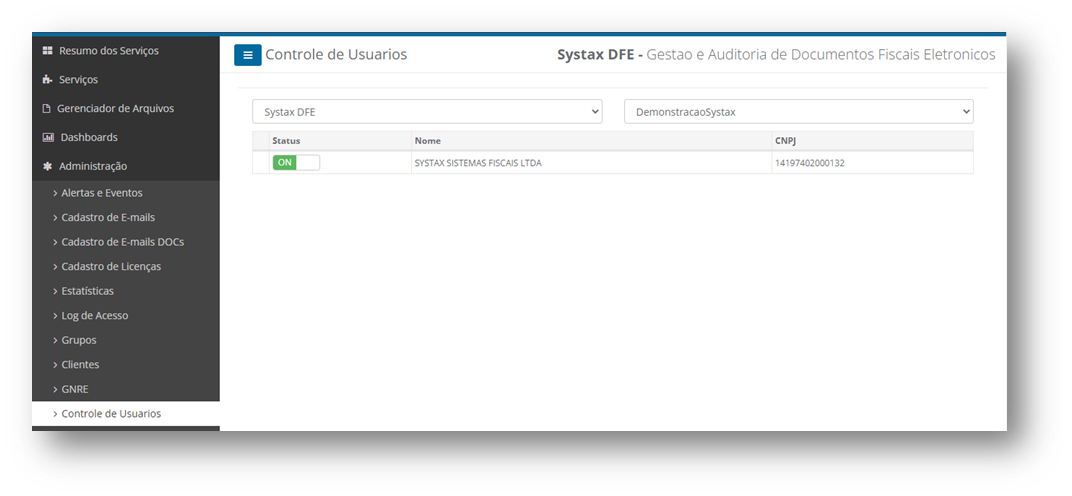
Logs Sistema
Disponível no menu lateral esquerdo em Administração >>> Logs Sistema
Em Logs Sistema o usuário Administrador consegue visualizar as ações realizadas por um usuário para documentos específicos, telas, chaves ou ID Documento, por período, bem como quem as realizou. Há também a possibilidade de extrair as informações filtradas para um relatório em Excel ou CSV. Opção disponível para o Systax DF-e e DOCs.
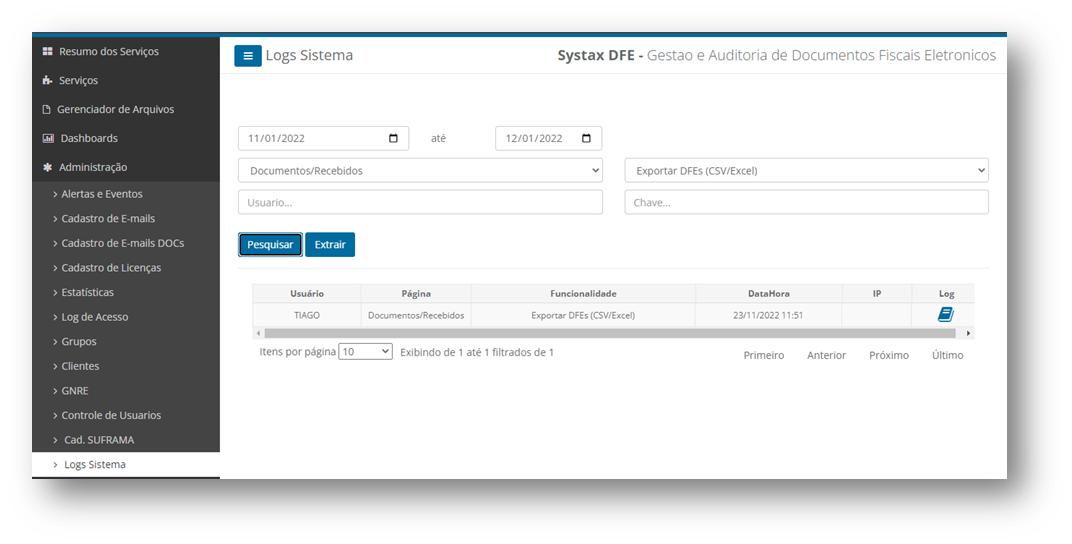

Cockpit
Comparativo de compras
Essa funcionalidade foi criada com o objetivo de auxiliar nas decisões de compra de nossos clientes, tendo em vista o melhor custo de aquisição a partir de alguns parâmetros de perfil de Origem e de Destino da operação; Uf Origem + Uf destino; dados do produto (Cód. Produto e/ou NCM e/ ou EAN) + origem do produto (obrigatório) a serem preenchidos no cockpit.
A funcionalidade está disponível no caminho:
Mais Opções >>> Comparativo de Compras >>>

Após o acesso a tela do comparativo de compras, é possível realizar as parametrizações com os dados da operação para que seja realizado o cálculo e as comparações, bem como o melhor custo de aquisição para os parâmetros indicados:
Importante observar que há campos que são pré requisitos, indicados abaixo e marcados com (*Obrigatório), para realizar o comparativo:
- Código produto
- Origem produto
- NCM
- EAN
- Perfil Origem
- UF Origem
- Quantidade
- Valor unitário produto
- Perfil Destinação
- UF Destino
- Finalidade
Importante: os campos "NCM" e "EAN" apesar de constarem como obrigatórios, somente serão caso o codigo do produto nao seja indicado, pois precisamos de ao menos um desses parâmetros para encontrarmos um produto para calcular.
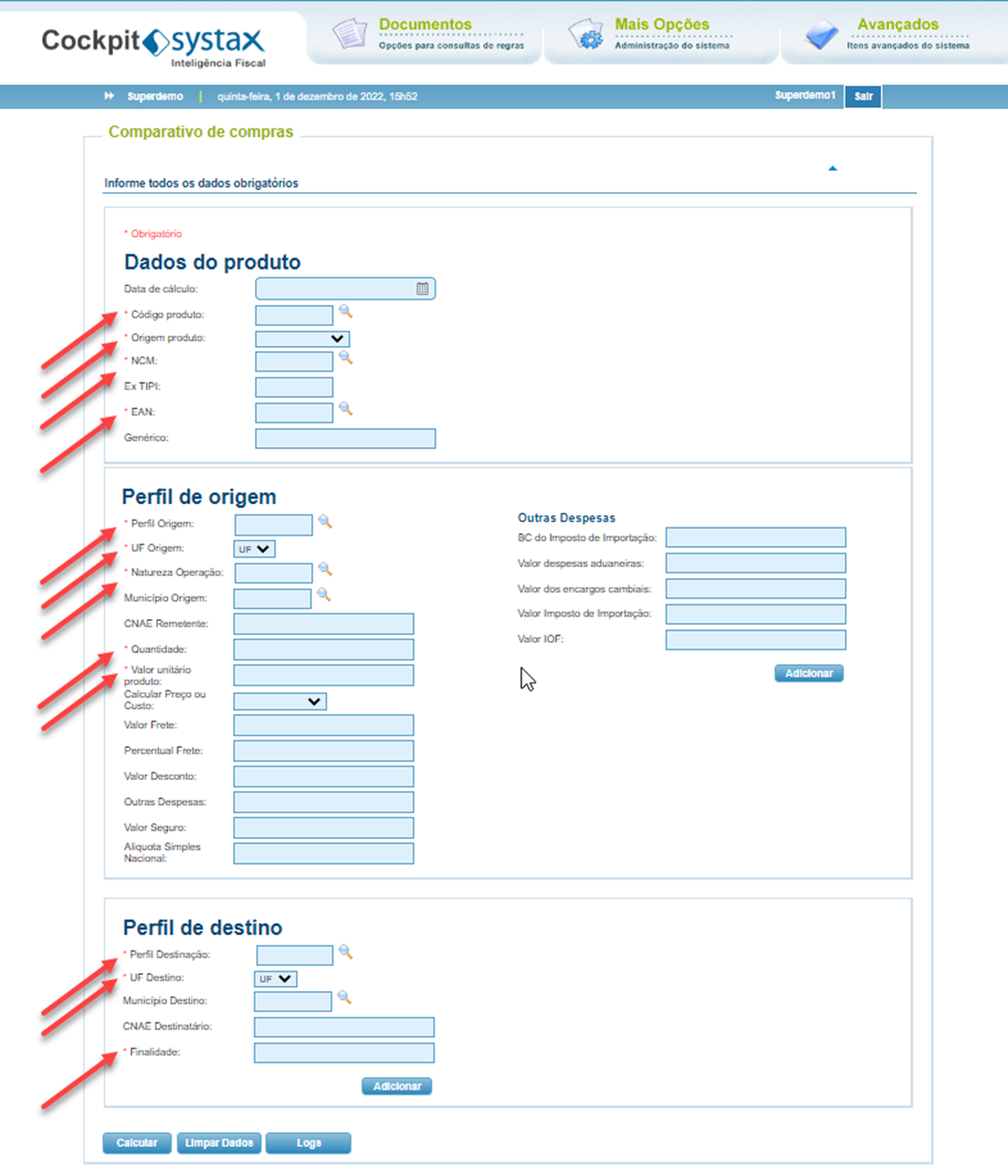
O comparativo de compras do cockpit permite que seja inserido no mínimo 1 e no máximo 2 perfis de destino, já no campo perfil de origem (fornecedores) é deve ser indicado no mínimo 2 e no máximo 5 perfis para que a comparação seja realizada.
Outro ponto importante em relação a parametrização e retorno, é que o cálculo pode ser realizado levando em consideração o preço ou o custo. O cálculo realizado pelo “Custo”, significa que o valor indicado em "valor unitário do produto" é o valor net (ou seja, sem tributos), e por isso será embutido no valor do produto os tributos, e sobre esse novo valor formado será realizado o cálculo para apresentar o resultado do comparativo.
Já quando selecionada a opção “Preço”, o valor indicado em "valor unitário do produto" é o valor Gross (com tributos embutidos) e portanto, o cálculo é realizado com o valor indicado sem necessidade de embutir os tributos:
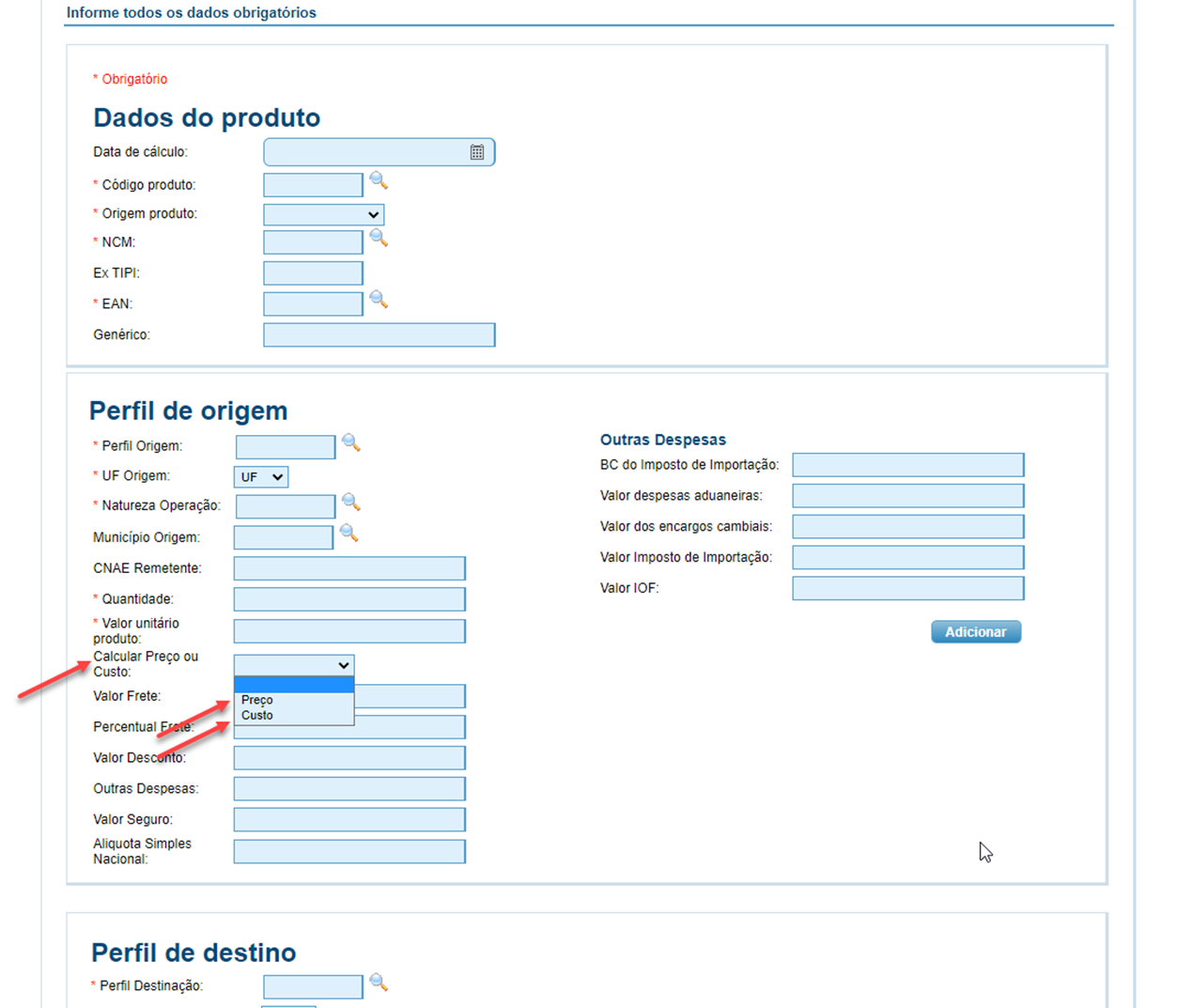
No exemplo abaixo temos um produto “Pão de Forma” de um fornecedor com perfil de “Industria” localizado no Estado do Amazonas. Comprando uma mercadoria para revenda no valor de R$12,00 considerando para o cálculo o Custo:
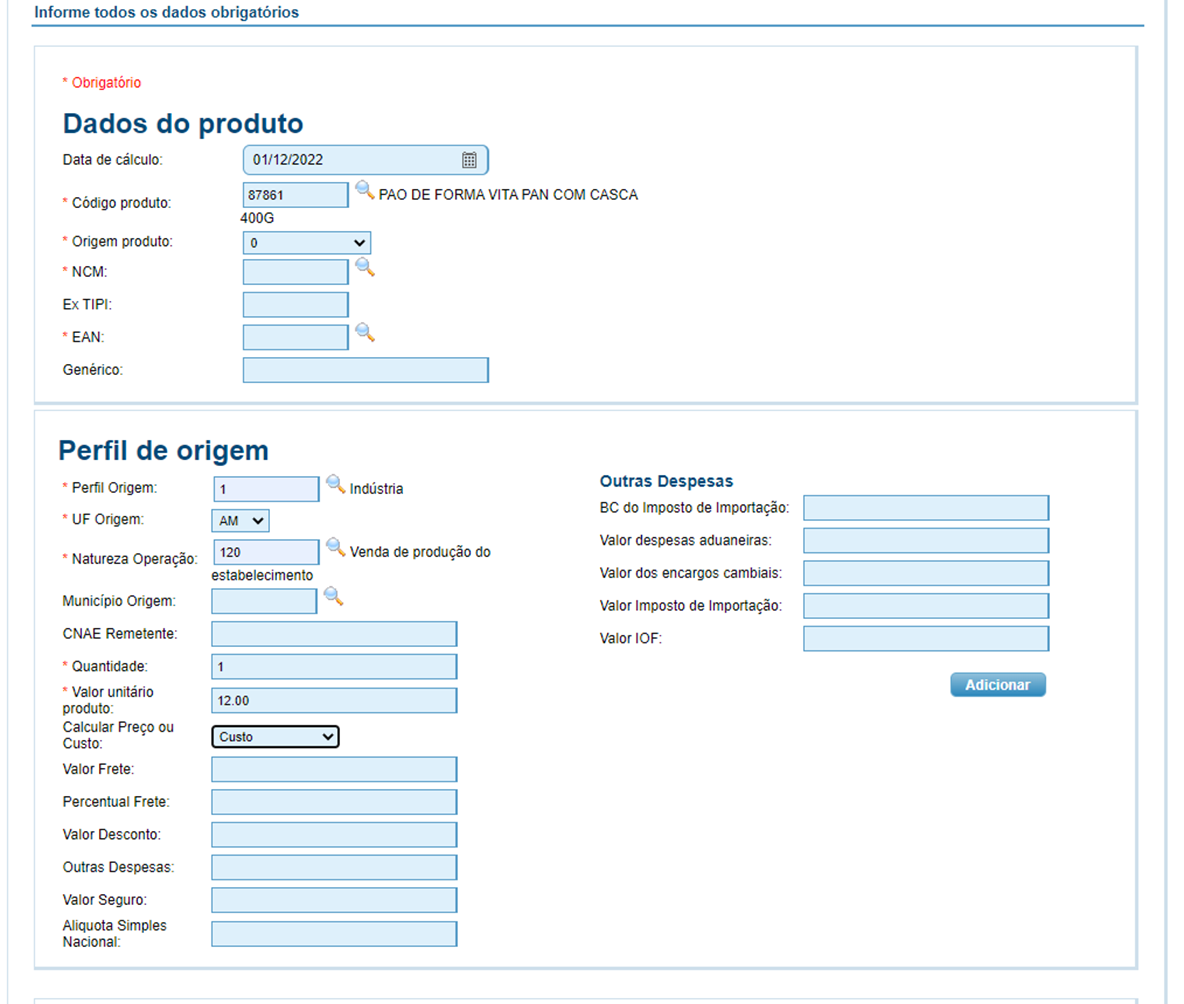
Outro parâmetro realizado com outro fornecedor com perfil de “Industria” localizado no Estado da Bahia. Comprando a mesma mercadoria para revenda no valor de R$14,00 considerando para o cálculo o Custo:
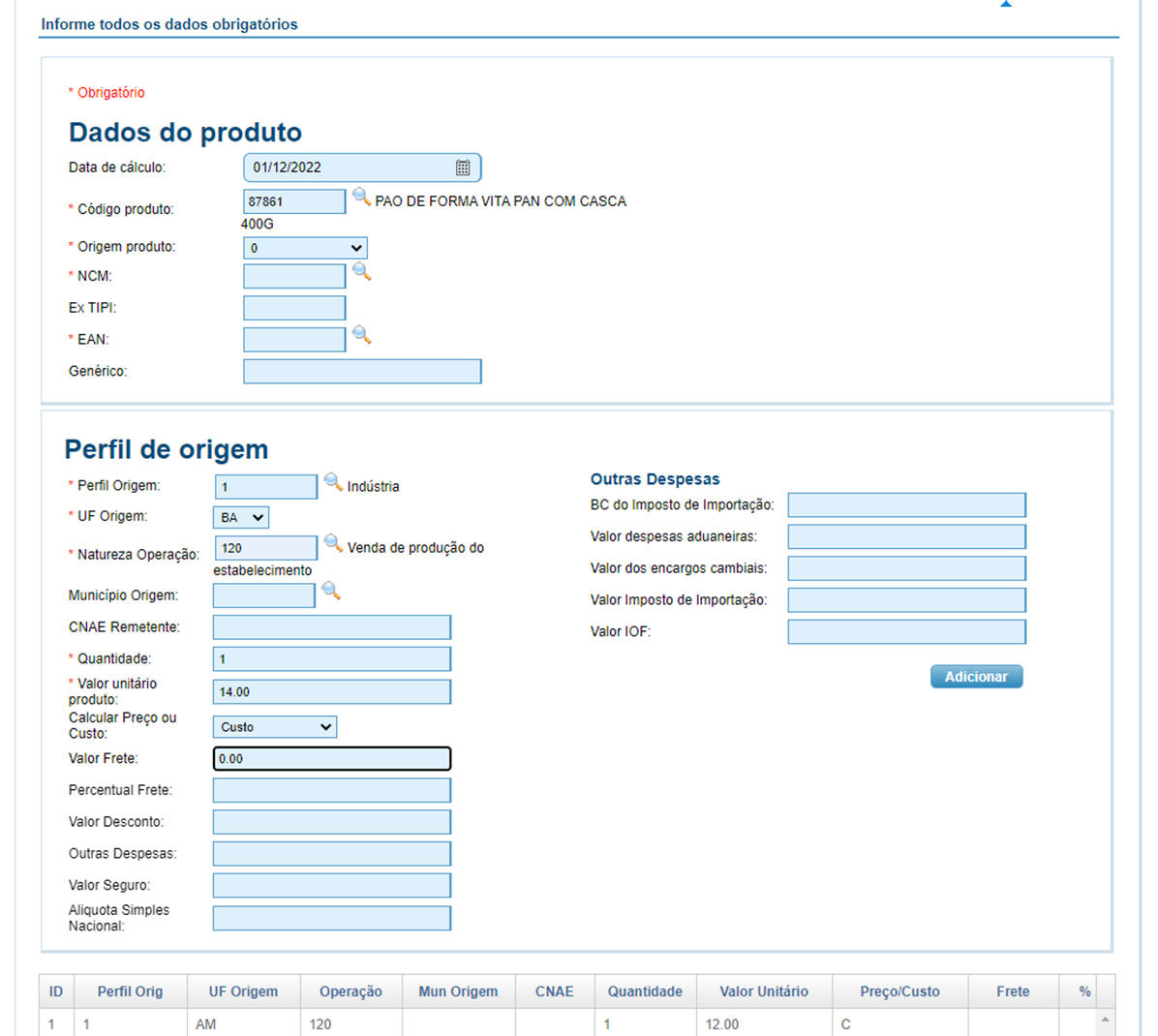
Perfil de destino selecionado varejista localizado no Estado de São Paulo:
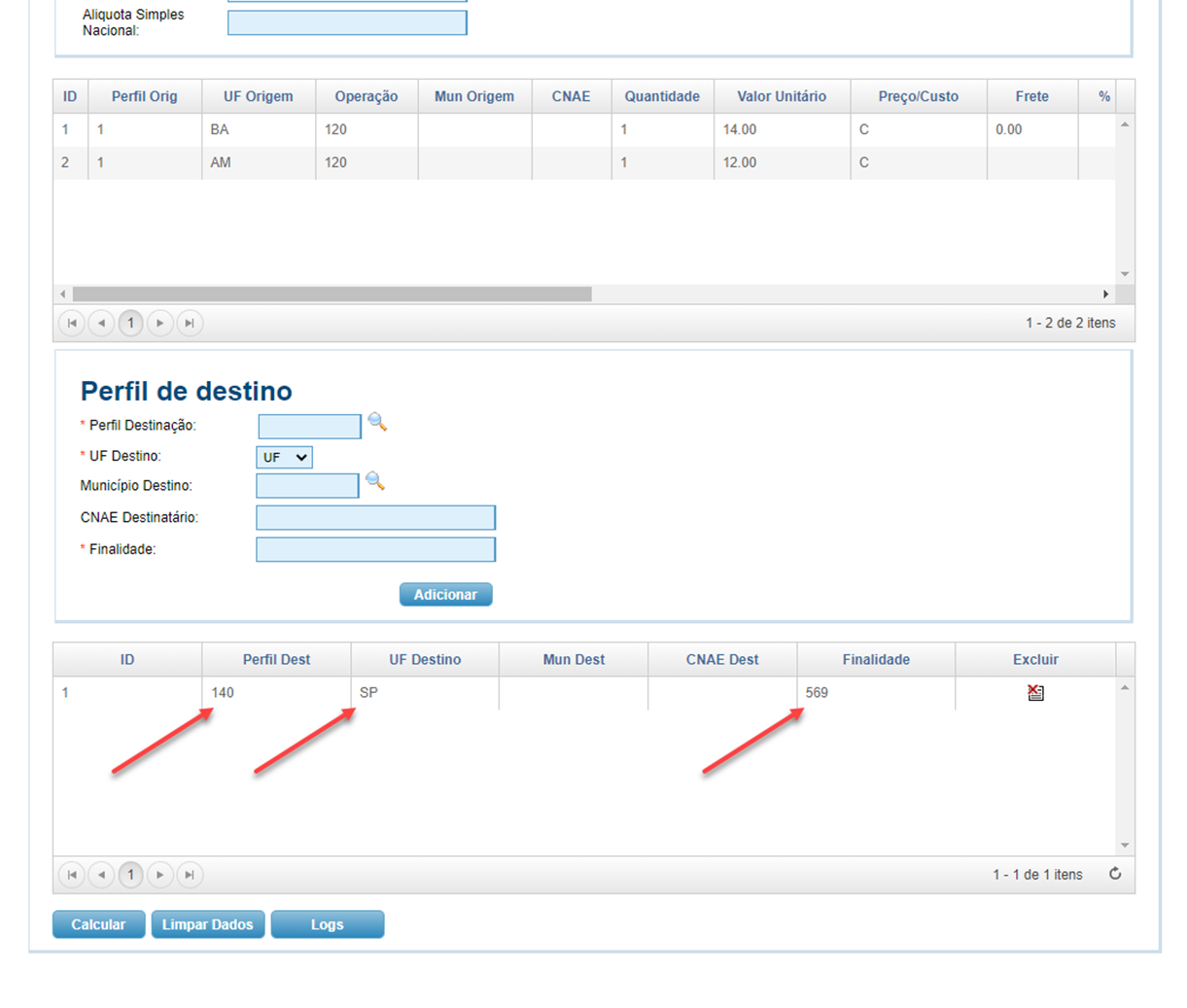
Após inseridos os parâmetros, basta clicar em “calcular”:
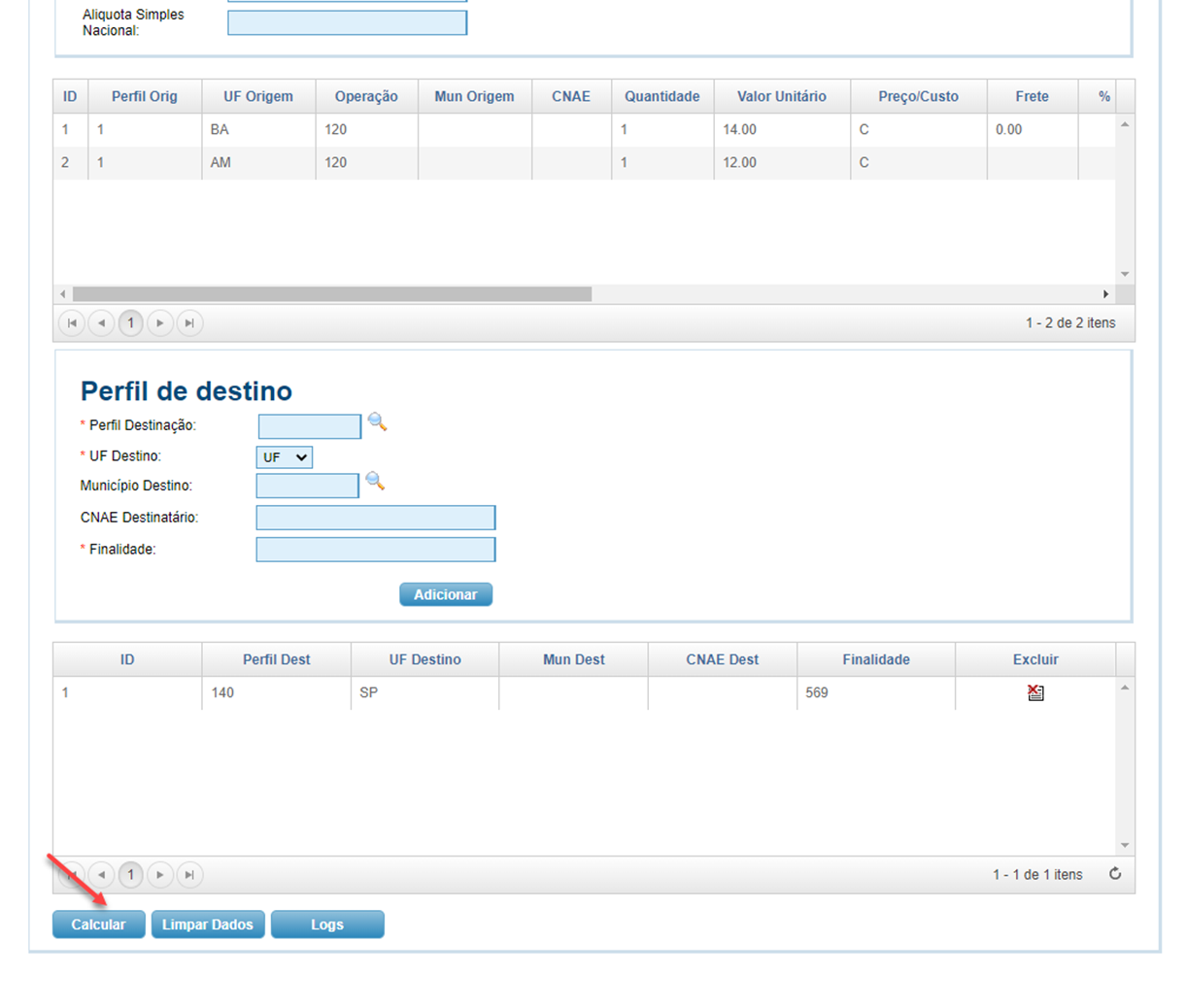
Será realizado o cálculo e o comparativo e apresentado qual a melhor opção de compra de acordo com as informações preenchidas.
No exemplo utilizado a compra realizada do fornecedor localizado no Amazonas é que apresenta o menor custo, observando o valor indicado no campo "custo_aquisição":
Importante observar que como a opção dessa simulação foi por valor de "custo", no retorno apresentamos no campo "Preço Tributos" o valor que formamos ao embutir os tributos, e é esse valor utilizado para o calculo do comparativo para indicar o custo de aquisição.
Se a opção fosse "preço", esse campo ficaria "vazio", mas o campo "Preço Net" seria apresentado indicando qual o preço net do produto, ou seja pelo preço do produto é desembutido os tributos, porém esse "Preço Net" é apenas informativo, para que o cliente saiba o valor sem tributos, pois o calculo da operação é feita com o valor com tributos, no caso indicado em "preço unitário do produto".
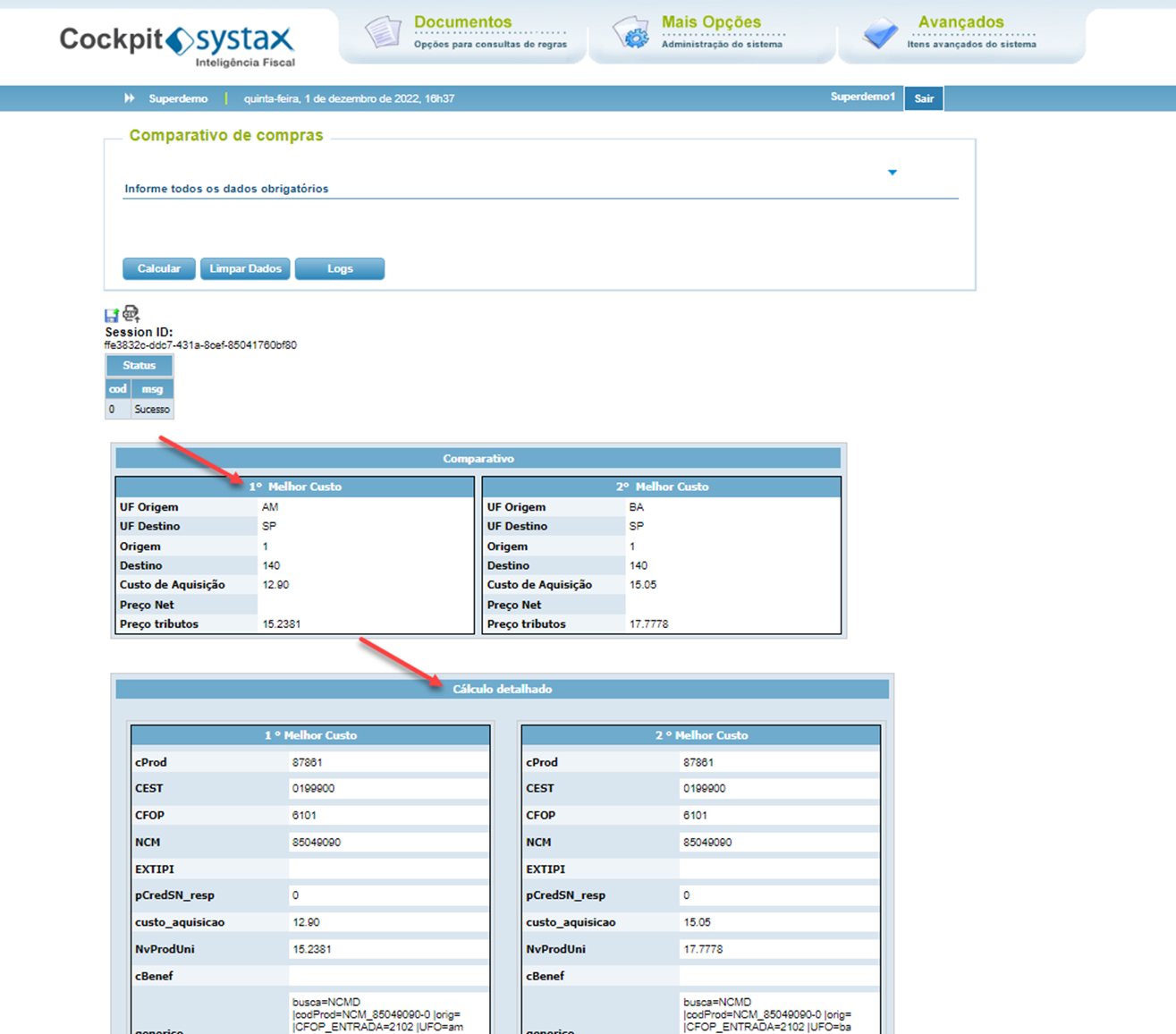
O cockpit permite que o usuário baixe o xml do cálculo ou faça o download do arquivo .csv:
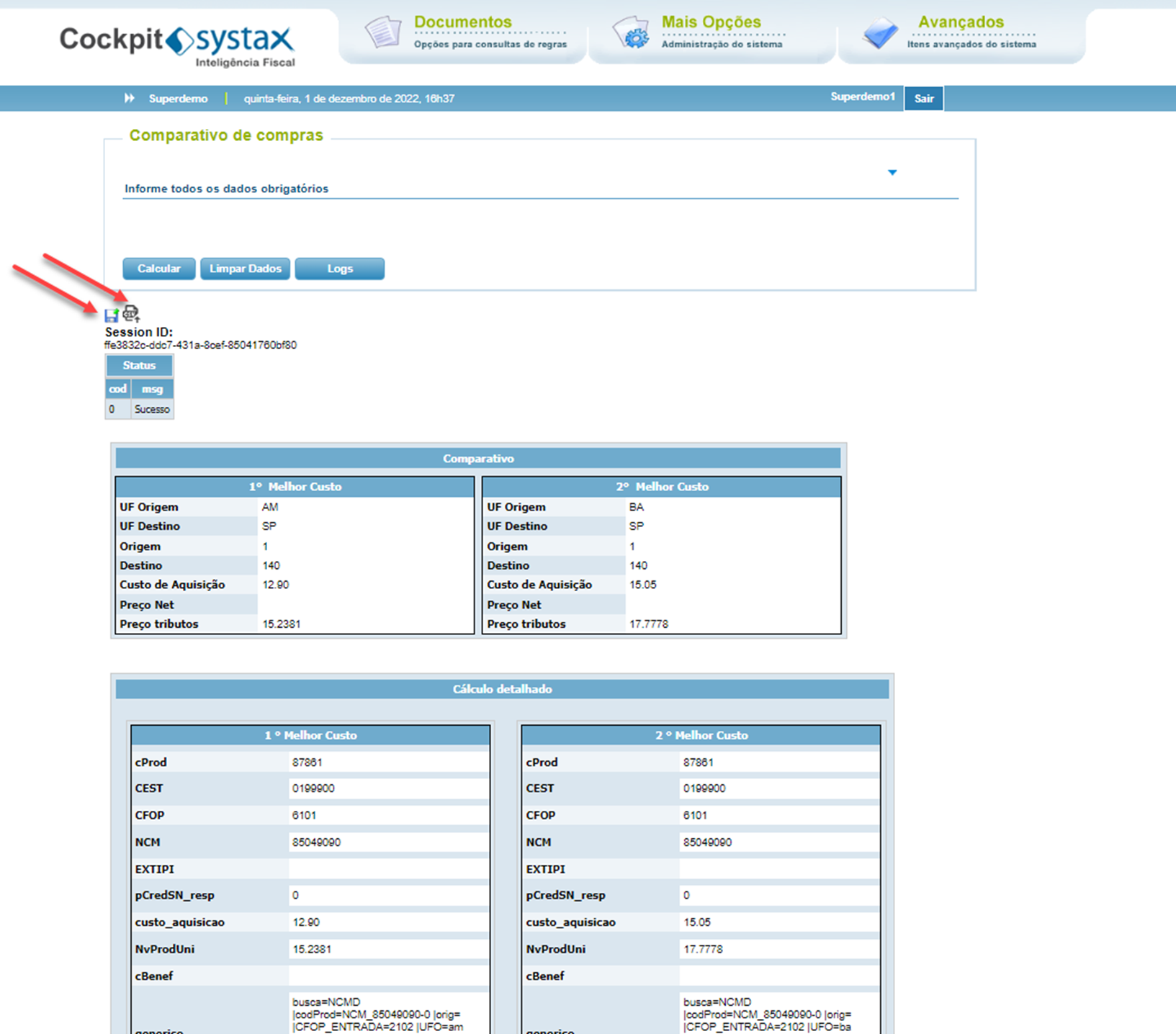
Para fins de verificação, é apresentado o cálculo detalhado do comparativo, conforme print abaixo, bem como os dispositivos legais aplicáveis à operação parametrizada:
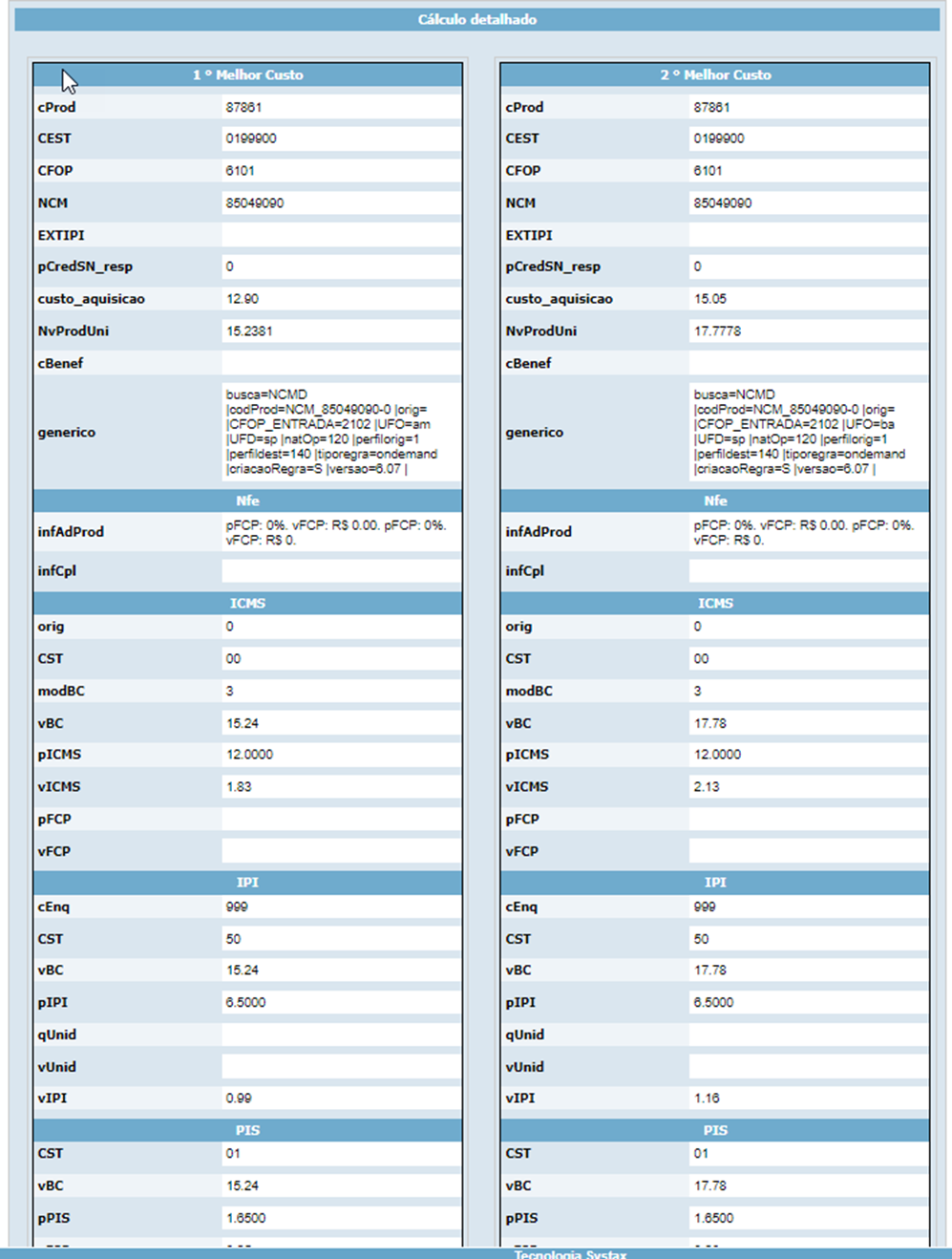
Importante: Mesmo que o cliente não tenha o produto ou cenário parametrizado no comparativo em sua base, o comparativo será apresentado pois o cálculo utilizará o recurso Ondemand.
API Comparativo de compras
Você sabia que a funcionalidade do cockpit explicada no item anterior é a interface da nossa API comparativo de compras?
É sim, e isso da mais autonomia para nossos clientes e parceiros para escolherem qual melhor forma os atende, seja diretamente consumindo a API pela interface do cockpit, ou integrar a API em seu sistema.
Para conhecer um pouco mais sobre a API acesse o vídeo sobre o tema no link abaixo.
Admins
Busca de regras por natureza da operação, finalidade e CFOP
Demonstração para realizar busca de regras utilizando como parâmetros a natureza de operação, finalidade e CFOP:
Relembre sobre essa funcionalidade acessando o link abaixo:
API:
Obter URL, fazer autenticação e consultar produtos no Swagger
Demonstração para identificar qual URL utilizar, fazer a autenticação e consultar produtos via Swagger:
Relembre acessando o link abaixo:
Obter URL, fazer autenticação e consultar produtos via Swagger
Gestão
Funcionalidade para usuário com nível de admin
Na ferramenta “gestão” o usuário com nível de admin tem a possibilidade de criar ou editar estabelecimento.
Segue print com passo a passo: